Jak efektivně smazat historii prohlížení a vyhledávání
Obavy o soukromí jsou vždy žhavým tématem. Téměř všechny webové stránky a značky se chtějí o vás dozvědět více prostřednictvím vaší historie prohlížení a vyhledávání. Vaše prohlížení a vyhledávání samozřejmě mohou naznačovat vaše zájmy, zvyky a osobní údaje. Dává smysl, že lidé mají v úmyslu smazat historii aby se zabránilo ostatním ve shromažďování a analýze jejich informací. Tento komplexní návod ukazuje, jak chránit vaše online soukromí a efektivně vymazat historii prohlížení a vyhledávání.
OBSAH STRÁNKY:
Část 1: Proč je potřeba smazat historii
Ochrana soukromí je hlavním důvodem, proč je potřeba smazat historii. To brání webovým stránkám, značkám, marketérům a dalším třetím stranám v přístupu k vaší historii prohlížení nebo vyhledávání uložené ve vašem prohlížeči. Mezi další důvody patří:
Snižte riziko úniku osobních údajů.
Pokud používáte veřejný počítač, zabraňte ostatním v prohlížení vašich minulých návštěv a prohledávejte web.
Omezte cílené reklamy a zablokujte inzerenty v používání vaší historie k zobrazování personalizovaných reklam.
Část 2: Jak smazat historii prohlížeče
Historie prohlížeče zaznamenává weby, které jste v minulosti navštívili. Ukládá domény webů a kdy jste je navštívili. To zahrnuje historii stahování, historii vyhledávání, soubory cookie a mezipaměť. Ukážeme si, jak smazat historii prohlížeče u hlavních prohlížečů na stolních počítačích a mobilních zařízeních.
Jak smazat historii prohlížeče Google Chrome na počítači
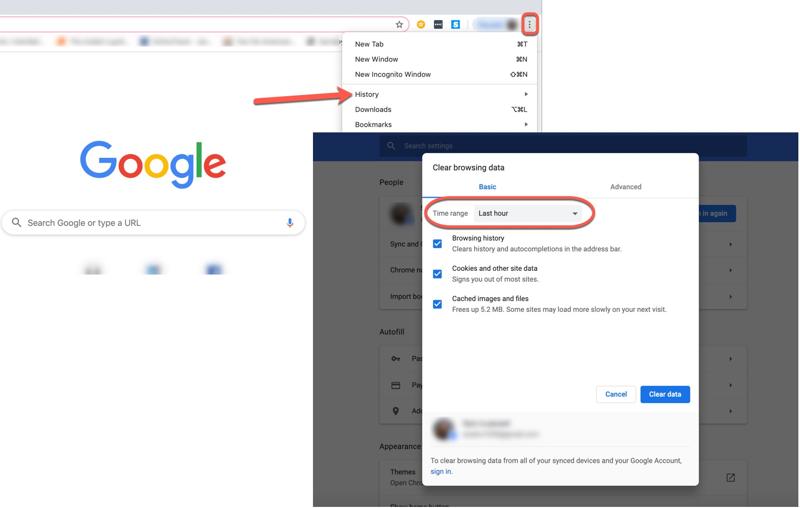
Krok 1. Otevřete Chrome na ploše.
Krok 2. Klepněte na tlačítko Menu tlačítko se třemi tečkami v pravém horním rohu a vyberte Historie.
Krok 3. klikněte Smazat údaje o prohlížení na postranním panelu.
Krok 4. Vybrat Časový rozsah z rozbalovacího seznamu a označte nežádoucí typy historie.
Krok 5. Nakonec klepněte na tlačítko Jasné datum a potvrďte smazání historie prohlížeče Google Chrome.
Jak smazat historii v prohlížeči Google Chrome na mobilním zařízení
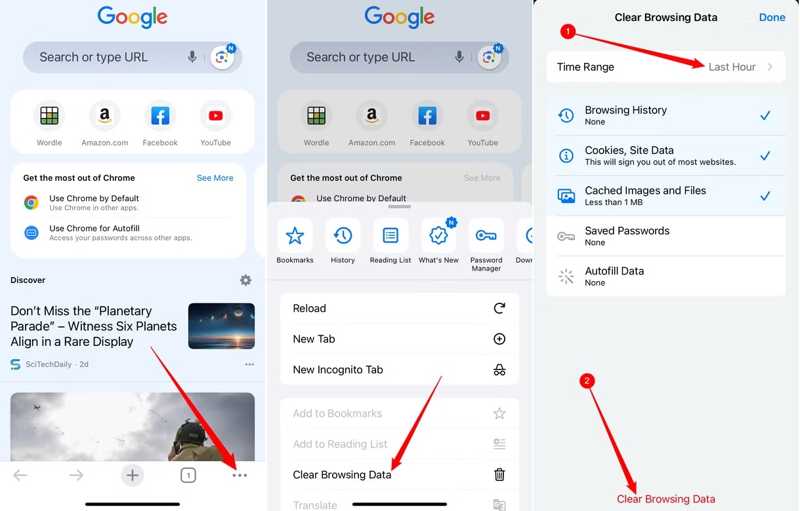
Krok 1. Spusťte aplikaci Chrome na svém zařízení.
Krok 2. Klepněte na Menu tlačítko s ikonou tří teček a vyberte Smazat údaje o prohlížení.
Krok 3. Nastav Časový rozsaha vyberte Historie prohlížení a další data.
Krok 4. Klepněte na Smazat údaje o prohlížení tlačítko znovu na vymazat historii v Google Chrome.
Jak smazat veškerou historii v Safari na Macu
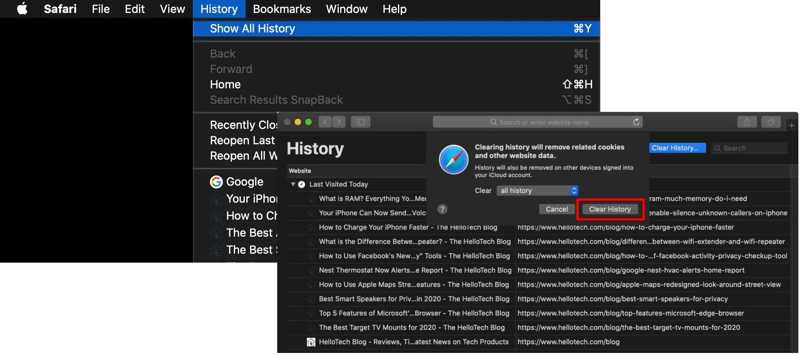
Krok 1. Otevřete Safari.
Krok 2. Přejít na Historie menu a zvolte Zobrazit celou historiiy.
Krok 3. Klepněte na tlačítko Clear History .
Krok 4. Vytáhněte dolů Čirá možnost a vyberte možnost Celá historie, pokud chcete smazat celou historii. Nebo vyberte správné časové období.
Krok 5. Udeřil Clear History znovu.
Jak smazat historii v Safari na iPhonu/iPadu
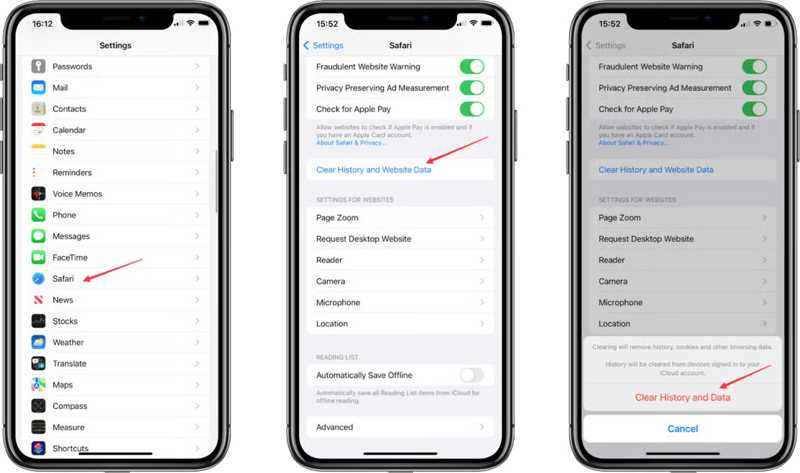
Krok 1. Spusťte aplikaci Nastavení na domovské obrazovce.
Krok 2. Přejděte dolů a klepněte na tlačítko Safari v seznamu aplikací.
Krok 3. Využít Jasná historie a data webových stránek.
Krok 4. Až budete vyzváni, stiskněte Vymazání historie a dat na výstražné schránce.
Poznámka: Pokud chcete smazat konkrétní historii prohlížení, otevřete aplikaci Safari, klepněte na Historie tlačítko, přejeďte prstem doleva na webové stránce a klepněte na Vymazat smazat historii na Safaru.
Jak smazat historii prohlížeče ve Firefoxu na počítači
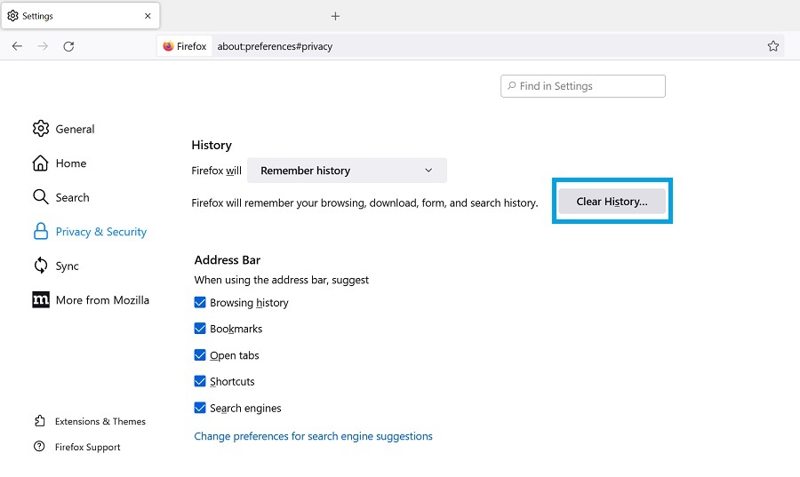
Krok 1. Typ o: preference # soukromí do adresního řádku Firefoxu a stiskněte vstoupit na klávesnici.
Tip: Nebo klikněte na tlačítko Hamburger ve Firefoxu a vyberte Nastavení, a jít do Ochrana osobních údajů a zabezpečení.
Krok 2. Klepněte na tlačítko Clear History .
Krok 3. Kontrola Historie procházení a stahování a další údaje.
Krok 4. Nakonec klepněte na tlačítko OK tlačítko pro potvrzení smazání historie prohlížeče Mozilla Firefox.
Jak smazat historii ve Firefoxu na mobilním zařízení
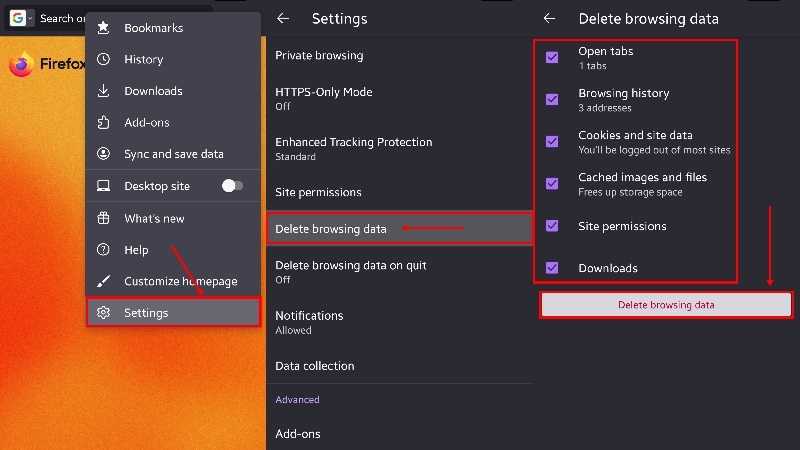
Krok 1. Klepněte na Menu tlačítko s ikonou tří teček ve Firefoxu.
Krok 2. Vybrat NastaveníNebo klepněte na Historie smazat veškerou historii.
Krok 3. Využít Smazat údaje o prohlížení, označit Historie prohlížení a data webua klepněte na tlačítko Smazat údaje o prohlížení.
Krok 4. Po zobrazení výzvy klepněte na DELETE potvrďte svou akci.
Jak smazat historii z Microsoft Edge na PC
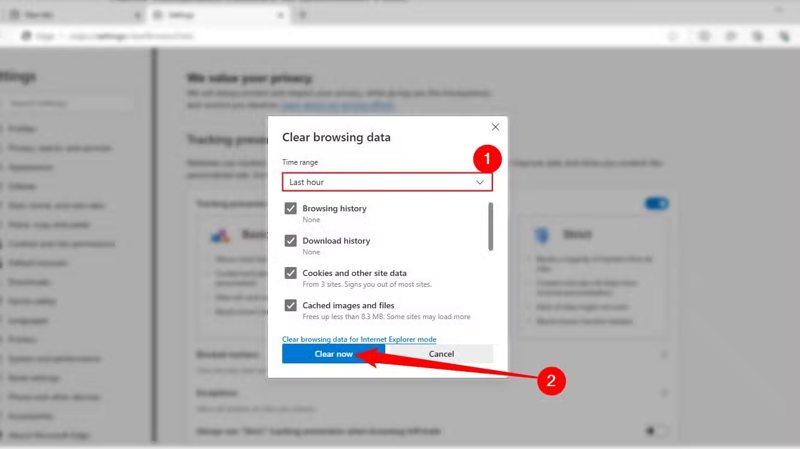
Krok 1. Spusťte prohlížeč Edge.
Krok 2. Klepněte na tlačítko Menu a vyberte Historie.
Krok 3. Klepněte na tlačítko Koš .
Krok 4. Zaškrtněte políčka vedle Historie procházení a další datové typy.
Krok 5. Nakonec stiskněte tlačítko Jasno teď tlačítko pro odstranění historie z aplikace Microsoft Edge.
Jak smazat historii prohlížení v Edge na mobilním zařízení
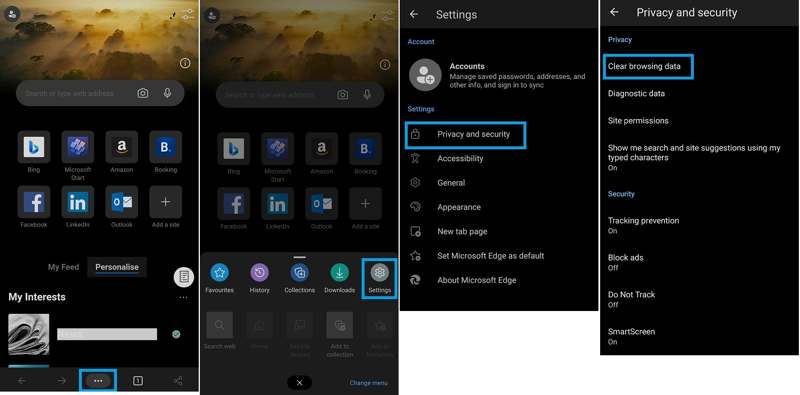
Krok 1. Klepněte na Elipsa tlačítko v aplikaci Edge.
Krok 2. Vyberte Nastavení možnost a klepněte na Ochrana soukromí a bezpečnost.
Krok 3. Klepněte na Smazat údaje o prohlížení volba.
Krok 4. Mark Historie procházení a další datové typy.
Krok 5. Nakonec klepněte na Jasné datum tlačítko pro smazání historie Edge.
Část 3: Jak smazat historii vyhledávání
Kromě toho si historii vyhledávání ukládají vyhledávače, jako například Google, Bing, Yahoo a další. Pokud chcete chránit své soukromí, můžete po použití těchto vyhledávačů historii vyhledávání smazat.
Jak smazat historii vyhledávání Google
Krok 1. Spusťte prohlížeč Chrome a klikněte na svůj profil.
Krok 2. klikněte Spravujte svůj účet Google.
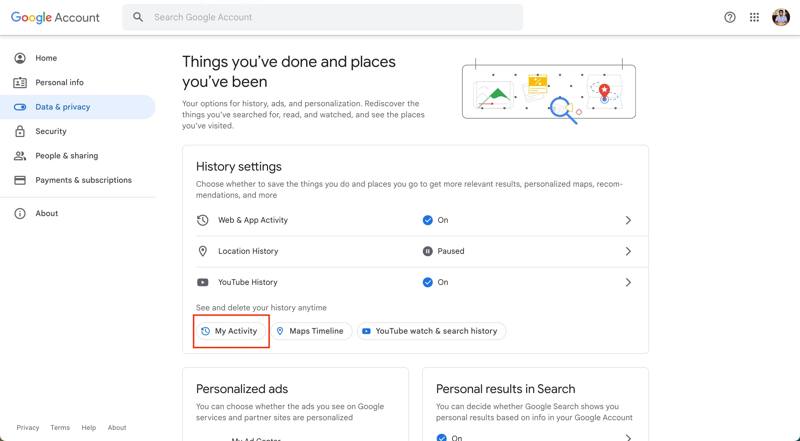
Krok 3. Pro média Správa dat a soukromí pod Soukromí a personalizace sekce.
Krok 4. Dále klepněte na tlačítko Má činnost zobrazit historii vyhledávání Google.
Krok 5. Chcete-li položku odstranit, klikněte na X tlačítko přímo. Pokud chcete smazat více historií vyhledávání, klikněte na Vymazat a vyberte časový rozsah.
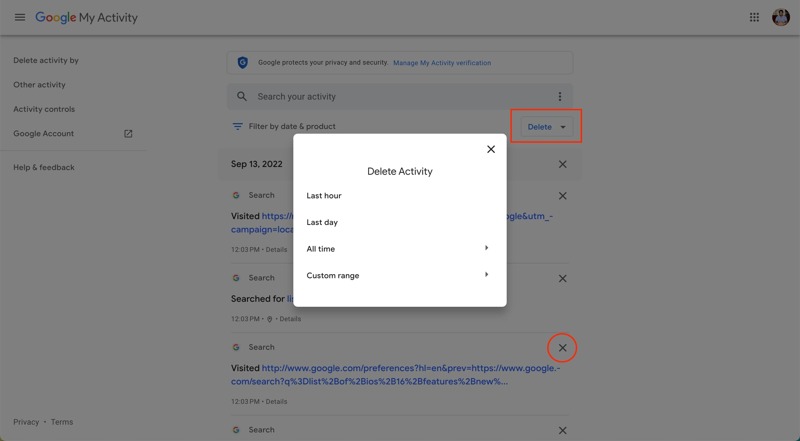
Krok 6. Klepněte na tlačítko další a stisknutím tlačítka Smazat potvrďte smazání historie vyhledávání Google.
Jak smazat historii vyhledávání Bingu
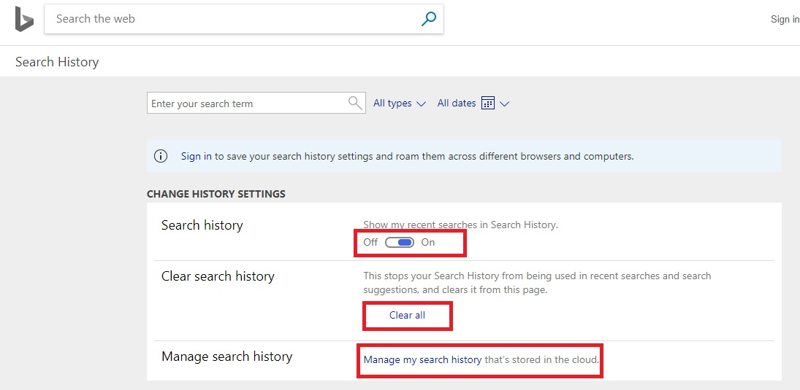
Krok 1. Na, vymazat historii Bingu, otevřete prohlížeč a přejděte na stránku bing.com.
Krok 2. Klepněte na tlačítko Menu tlačítko s ikonou hamburgeru a vyberte Historie vyhledávání.
Krok 3. Chcete-li smazat konkrétní položku, klikněte na Spravovat historii vyhledávání a smažte ten, který si přejete.
Pokud chcete smazat veškerou historii vyhledávání, klikněte na Smazat vše na Vymazat historii vyhledávání nadpis.
Poznámka: Zaznamenávání historie vyhledávání službou Bing můžete také zastavit vypnutím této funkce. Historie vyhledávání.
Jak smazat historii vyhledávání na Yahoo
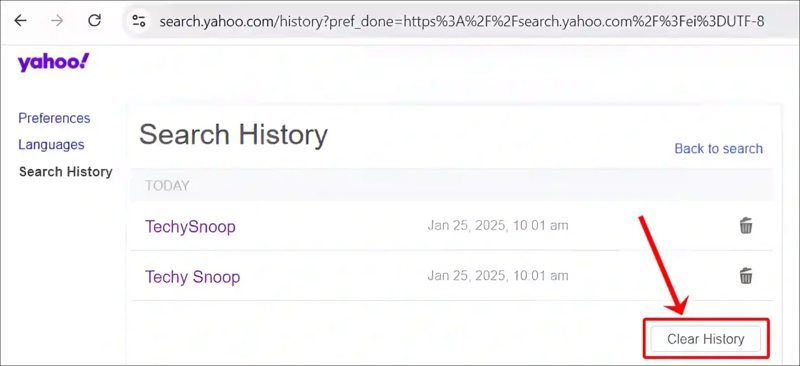
Krok 1. Přihlaste se ke svému účtu Yahoo ve vašem prohlížeči.
Krok 2. Zadejte vyhledávač Yahoo a klikněte na Toolbox tlačítko v pravém horním rohu.
Krok 3. Vybrat Nastavení a zamířit Historie vyhledávání na postranním panelu.
Krok 4. Můžete kliknout na tlačítko Koš tlačítko na položce, chcete-li ji odstranit, nebo klikněte na Clear History tlačítko pro smazání veškeré historie vyhledávání.
Část 4: Jak smazat historii aplikací
Dnes mnoho lidí také vyhledává a prohlíží obsah na aplikacích sociálních médií, jako je YouTube, Facebook, Instagram a další. Proto je lepší smazat historii vyhledávání v těchto aplikacích, abyste ochránili své soukromí.
Jak smazat historii vyhledávání na YouTube
Na ploše
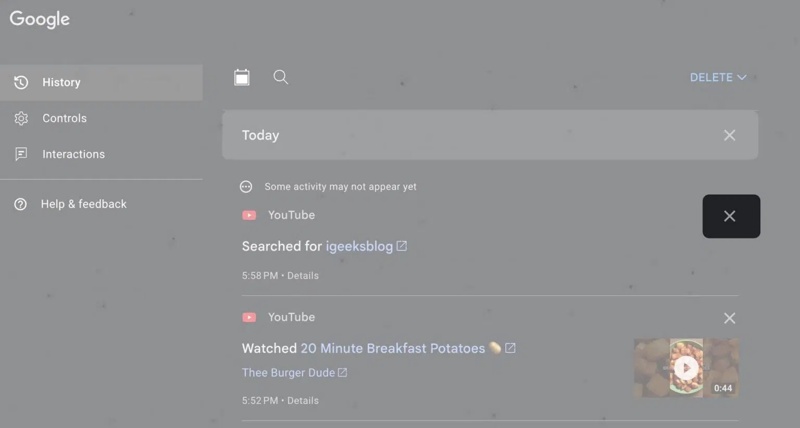
Krok 1. Navštivte stránku https://myactivity.google.com/product/youtube a přihlaste se pomocí svého účtu.
Krok 2. Vybrat Historie na postranním panelu a klikněte na Vymazat .
Krok 3. Nastavte časový rozsah a klikněte další.
Krok 4. Klepněte na tlačítko Vymazat tlačítko pro potvrzení smazání historie vyhledávání na YouTube.
Na mobilu
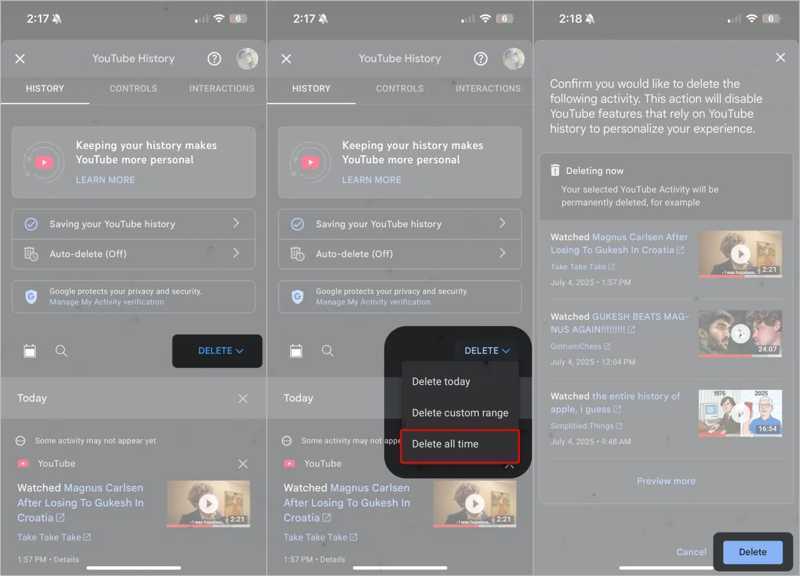
Krok 1. Otevřete aplikaci YouTube.
Krok 2. Klepněte na svůj profil a vyberte Nastavení.
Krok 3. Vybrat Spravujte celou historii volba.
Krok 4. Využít Vymazat a nastavte časový rozsah. Chcete-li smazat celou historii vyhledávání, zvolte Vymazat pořád.
Krok 5. Poté klepněte na ikonu Vymazat .
Jak smazat historii na Facebooku
Na ploše
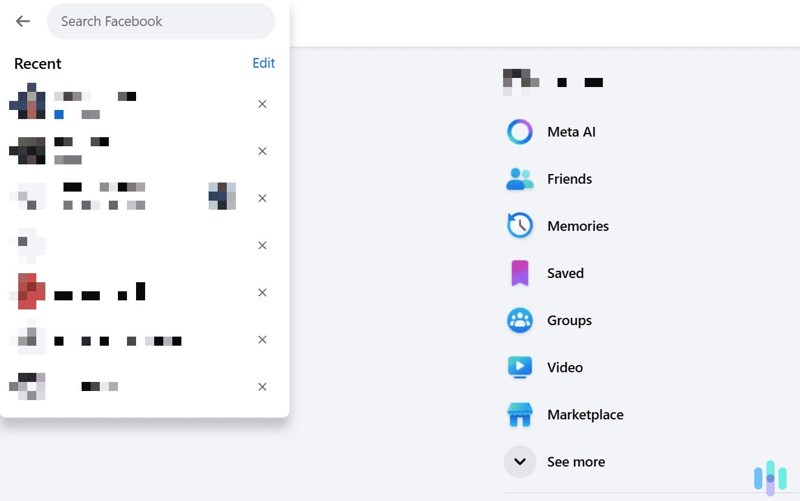
Krok 1. Přejděte v prohlížeči na Facebook a přihlaste se ke svému účtu.
Krok 2. Klikněte na vyhledávací lištu a stiskněte Změnit.
Krok 3. Udeř Vymazat tlačítko u každé položky pro smazání historie na Facebooku.
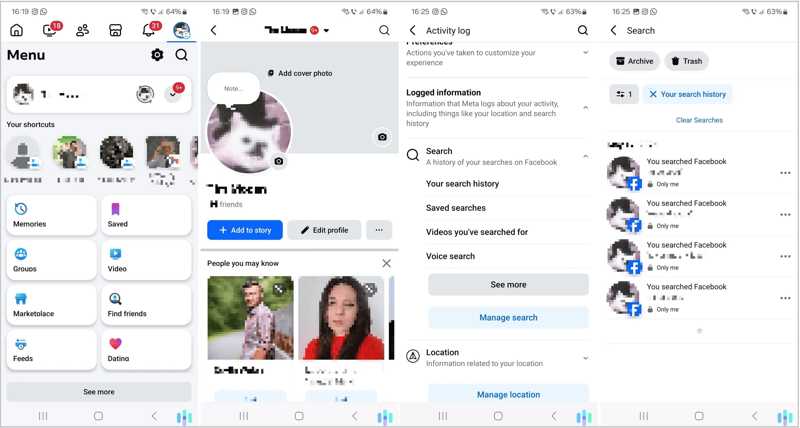
Krok 1. Otevřete aplikaci Facebook.
Krok 2. Klepněte na Menu a klepněte na svůj profil.
Krok 3. Stiskněte Více tlačítko s ikonou se třemi tečkami.
Krok 4. Vybrat Protokol činnosti a zvolte Zaznamenané informace.
Krok 5. Klepnutím rozbalíte Hledat, a vyberte Vaše historie vyhledávání.
Krok 6. Udeřil Vymazat vyhledávání.
Jak smazat historii vyhledávání na Instagramu
Na ploše
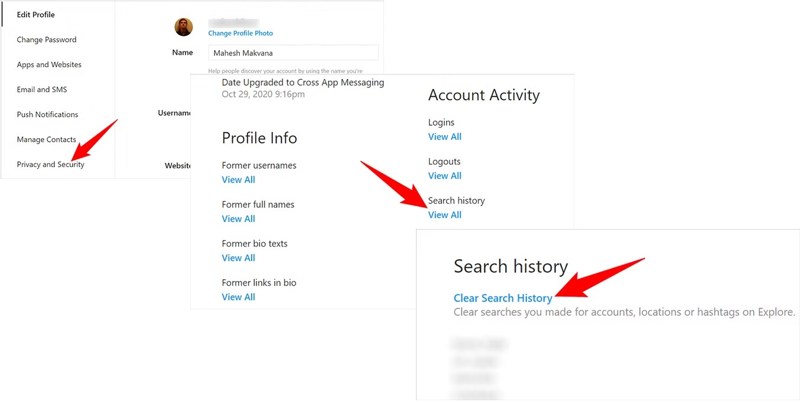
Krok 1. Otevřete prohlížeč, přejděte na Instagram a přihlaste se ke svému účtu.
Krok 2. Klikněte na svůj profilový obrázek a vyberte Nastavení.
Krok 3. klikněte Ochrana soukromí a zabezpečení na postranním panelu.
Krok 4. Udeřil Zobrazit údaje o účtu pod Údaje o účtu sekce.
Krok 5. Klepněte na tlačítko Zobrazit vše pod tlačítkem Historie vyhledávání.
Krok 6. Nakonec klepněte na tlačítko Vymazat historii vyhledávání.
Na mobilu
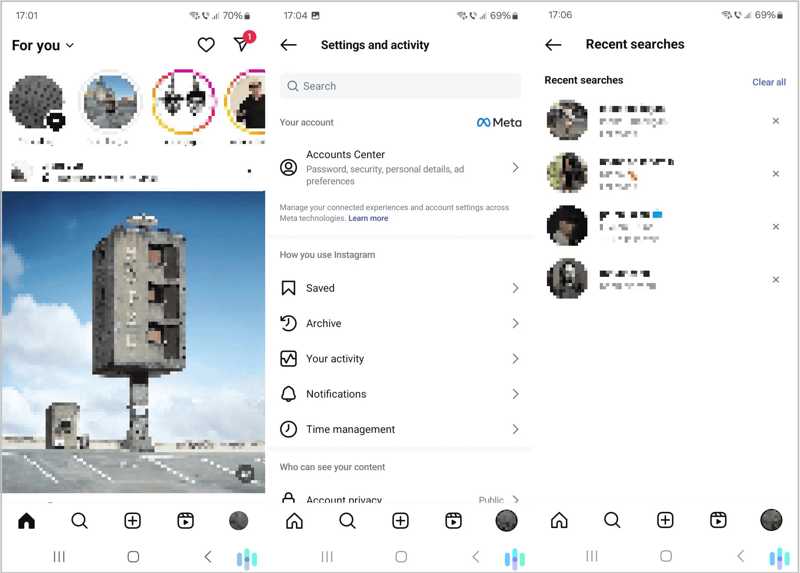
Krok 1. Klepněte na svůj profil v aplikaci Instagram.
Krok 2. Stiskněte Hamburger a vyberte Nastavení.
Krok 3. Vybrat Vaše aktivita a vybrat Poslední vyhledávání.
Krok 4. Poté klepněte na ikonu Vymazat tlačítko u každé položky pro smazání historie vyhledávání na Instagramu.
Část 5: Jak smazat historii na iPhone/Androidu
Apeaksoft iPhone Eraser je komplexní řešení pro smazání historie prohlížení a vyhledávání na vašem iPhonu nebo iPadu. Využívá pokročilou technologii k vymazání historie bez možnosti obnovení. Intuitivní design navíc usnadňuje používání.
Nejjednodušší způsob, jak smazat celou historii na vašem iPhonu
- Smazání historie prohlížení a vyhledávání jedním kliknutím.
- Nabízí tři úrovně mazání pro různé situace.
- Poskytněte bonusové funkce, jako je uvolnění místa.
- Podpora nejnovějších verzí iOS a iPadOS.
Bezpečné stahování
Bezpečné stahování

Jak smazat celou historii na vašem iPhonu
Krok 1. Propojte svůj iPhone a počítač
Spusťte nejlepší nástroj pro mazání historie po jeho instalaci do počítače. Připojte iPhone k počítači pomocí kabelu Lightning. Pokud se zobrazí výzva, klepněte na Věřte na obrazovce, abyste tomuto počítači důvěřovali. Klikněte Vymažte všechna data na postranním panelu a pokračujte dál.

Krok 2. Vyberte úroveň
Vyberte úroveň mazání: Nízké úroveň umožňuje rychle smazat celou historii na vašem zařízení, Střední úroveň přepíše historii na vašem iPhonu a Vysoký úroveň přijímá DoD 5220.22-M k vymazání historie.

Krok 3. Smazat historii
Klepněte na tlačítko Home tlačítko, vstup 0000 v krabici a udeř Vymazat potvrďte smazání celé historie na vašem iPhonu.

Bonus: Nejlepší čistič pro mazání historie na Macu
Apeaksoft Mac Cleaner je nejlepší způsob, jak smazat celou historii na Macu. Je k dispozici pro téměř všechny webové prohlížeče v počítači, včetně Safari, Google Chrome, Firefoxu, Microsoft Edge a dalších.
Nejlepší způsob, jak smazat celou historii na Macu
- Prohledejte jakoukoli historii na Macu, včetně vyhledávání, prohlížení, přihlašování atd.
- Dostupné pro oblíbené webové prohlížeče.
- Uvolněte místo jediným kliknutím.
- Kompatibilní s macOS 10.11 a vyšším.
Bezpečné stahování

Jak smazat celou historii na Macu
Krok 1. Nainstalujte si Mac Cleaner
Po instalaci na počítač Mac otevřete program Mac Cleaner. Vyberte ToolKit možnost a vyberte možnost Ochrana osobních údajů nástroj.

Krok 2. Skenovat historii prohlížeče
Klepněte na tlačítko Skenovat pro spuštění prohledávání historie prohlížeče na pevném disku. Po dokončení klikněte na tlačítko Zobrazit pro přesunutí.

Krok 3. Smazat celou historii
Vyberte prohlížeč, označte Historie vyhledávání, Navštivte historiia další položky historie. Klikněte na Čisté tlačítko pro potvrzení smazání celé historie.

Proč investovat do čističky vzduchu?
Tato příručka vysvětlila, jak na to smazat historii vyhledávání a historii prohlížení v prohlížečích Google Chrome, Safari, Firefox a Microsoft Edge na vašem počítači a mobilním zařízení. Můžete postupovat podle našich kroků k uvolnění místa a ochraně svého soukromí. Apeaksoft iPhone Eraser je nejjednodušší možností pro smazání historie na iPhonech. Apeaksoft Mac Cleaner dokáže vyčistit celou historii. Máte další otázky? Napište je prosím pod tento příspěvek.
Související články
Mnozí si myslí, že prohlížení v režimu inkognito nezanechává žádné stopy, ale není tomu tak. Tento článek podrobně popisuje, jak vymazat historii inkognito, abyste chránili své soukromí.
Při používání Macu může vymazání historie pomoci chránit soukromí a zabránit úniku informací. Zde je podrobný návod, jak efektivně vymazat historii na vašem Macu.
Na počítači a mobilním telefonu můžete podle našeho komplexního návodu smazat historii vyhledávání v oblíbených webových prohlížečích.
Hledáte způsob, jak zobrazit smazanou historii na iPhonu? Pojďte se podívat, jak najít smazanou historii na iPhonu 6 způsoby, a to i bez záloh!

